تسمح الحقول القابلة للاستنساخ بمثيلات متعددة من الحقل المخصص نفسه، وهو أمر مفيد لتكرار المحتوى مثل عناصر المجموعة أو القوائم أو أي بيانات منظمة. مع الفسفور الابيض مستورد CSV النهائي، يمكنك بسهولة استيراد البيانات إلى الحقول المخصصة في Meta Box باستخدام حقول قابلة للاستنساخ.
ما هي الحقول القابلة للاستنساخ؟ #
تمكنك الحقول القابلة للاستنساخ في Meta Box من تكرار حقل مخصص واحد عدة مرات. على سبيل المثال:
- حقل لإدخال أرقام هواتف متعددة.
- حقل مجموعة لإضافة عناوين متعددة.
- أي بنية بيانات تتطلب مثيلات متعددة من نفس النوع من الإدخالات.
يتم تخزين كل حقل قابل للاستنساخ في قاعدة البيانات كمصفوفة متسلسلة.
كيفية إنشاء حقول MetaBox المخصصة – قابل للاستنساخ #
لإنشاء حقول مخصصة لصندوق التعريف على أنها قابلة للاستنساخ،
- انتقل إلى حقول Metabox-> مخصصة.
- في هذا القسم ، قم بتمكين الخيار القابل للاستنساخ.
- الآن ، قم بإنشاء منشور مخصص.
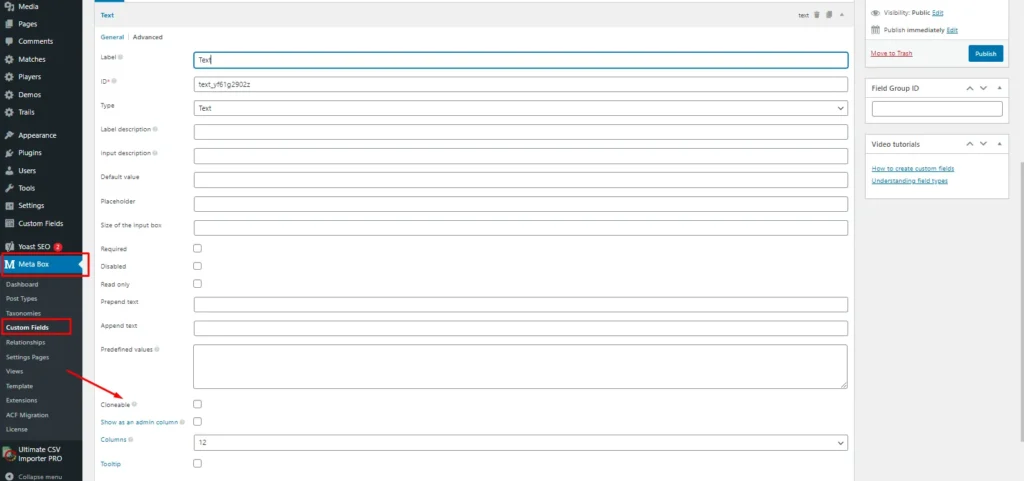
يتم فصل القيم المتعددة باستخدام فاصل المسار (|). دعنا نعتبر أننا أنشأنا حقلا نصيا بخيار قابل للاستنساخ. ثم يجب أن تكون القيم على هذا النحو في ملف CSV – Text1 |نص 2 |حقل رقم النص 3 – 123 | 435 | 904. قم بإنشاء قائمة مربعات اختيار بأحجام مثل S ، M ، L ، XL. بالنسبة للقيم المضاعفة، استخدم فاصل الفاصلة (،)، وبالنسبة لقيم حقل الاستنساخ، استخدم فاصل المسار (|). قائمة مربعات الاختيار – S ، L | XL | M ، L.
الآن ، دعنا نرى كيفية استيراد حقول Metabox القابلة للاستنساخ.
الخطوة 1: إعداد ملف CSV الخاص بك #
أولا ، قم بإنشاء حقل مخصص ل Metabox بالنقر فوق إضافة جديد في أعلى الصفحة. قم بإنشاء ملف CSV يتضمن البيانات التي تريد استيرادها. يجب تنسيق كل حقل قابل للاستنساخ كبيانات متسلسلة لضمان التعيين المناسب.
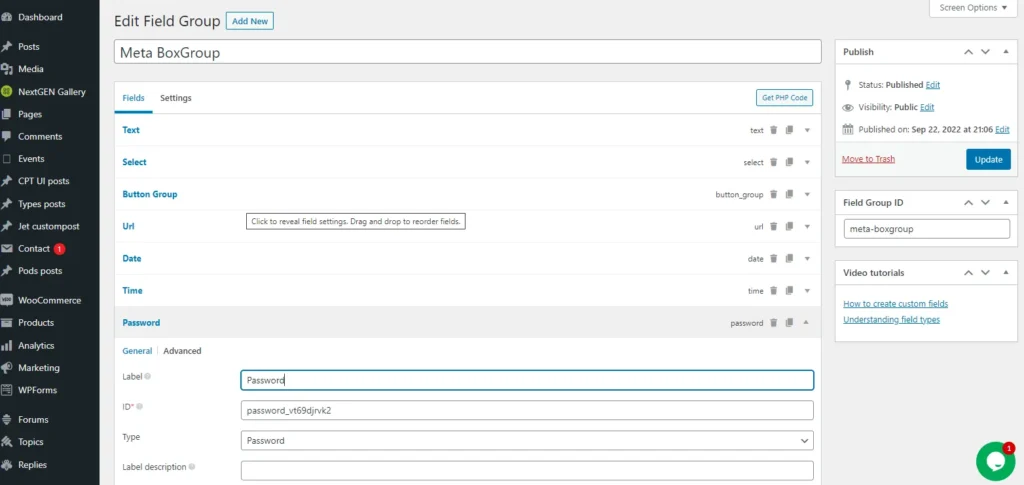
تنسيق البيانات القابلة للاستنساخ
تأكد من ما يلي:
- يتم تخزين بيانات الحقل القابلة للاستنساخ كمصفوفة متسلسلة (على سبيل المثال ، [“العنصر 1” ، “العنصر 2”]).
- يتم الهروب من الأحرف الخاصة في بياناتك بشكل صحيح.
استخدم الأدوات أو البرامج النصية لتسلسل بياناتك إذا لزم الأمر قبل الاستيراد.
انقر هنا لتنزيل نموذج ملف CSV.
الخطوة 2: تحميل ملف CSV الخاص بك #
- انتقل إلى في نهاية المطاف CSV المستورد برو في لوحة تحكم مسؤول WordPress الخاصة بك.
- نقر استيراد/تحديث وحدد ملف CSV الخاص بك.
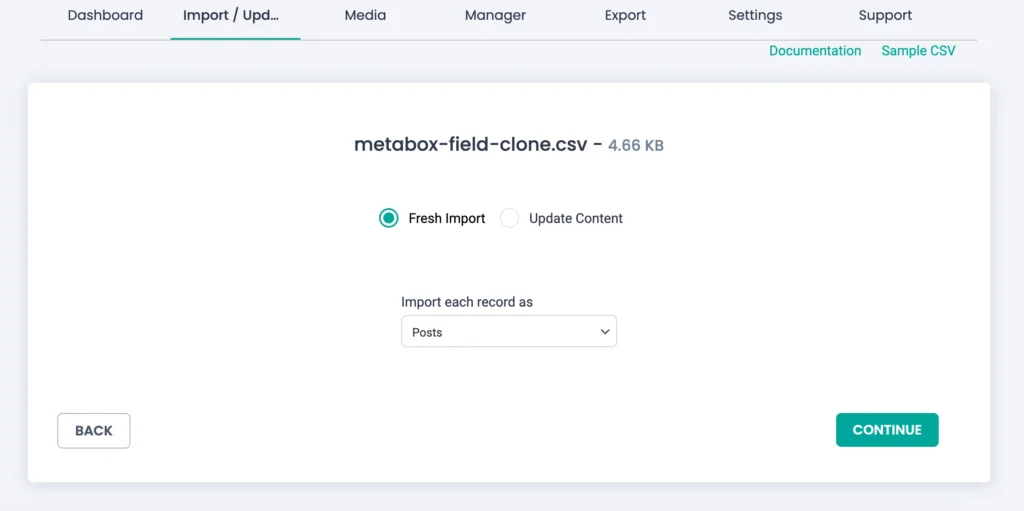
3. قم بتعيين ملفك إلى نوع المنشور المقابل أو نوع المنشور المخصص حيث يتم تطبيق الحقول المخصصة لمربع الوصفة.
الخطوة 3: تعيين الحقول القابلة للاستنساخ #
- في قسم تعيين الحقول، حدد موقع الحقل المخصص القابل للاستنساخ من تكوين Meta Box.
- قم بتعيين العمود المقابل من ملف CSV إلى هذا الحقل المخصص.
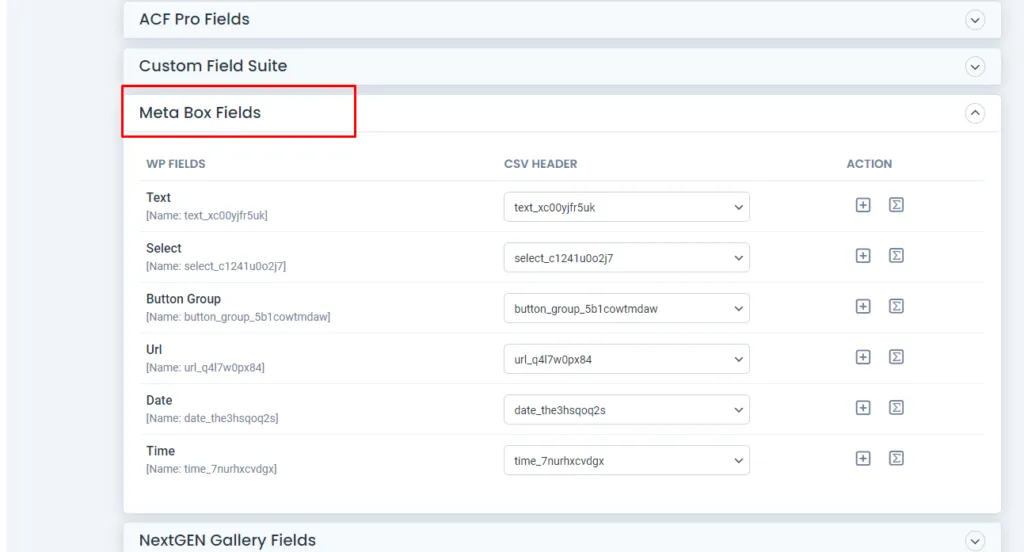
على سبيل المثال، قم بربط العمود meta_cloneable_field بالحقل meta_cloneable_field في مربع الميتا.
- يمكنك استخدام طريقة السحب والإفلات أو طريقة القائمة المنسدلة للتخطيط الفعال.
- بمجرد الانتهاء من ذلك ، احفظ قالب التعيين وانقر فوق متابعة.
الخطوة 4: تكوين إعدادات الاستيراد #
إدارة تحميلات الوسائط:
إنه مرن لتكوين تحميلات الوسائط في مرحلة ما بعد الاستيراد. حدد خيارات تحميل الوسائط المطلوبة بناء على احتياجاتك:
- قم بتحميل صور الوسائط إذا كانت متوفرة بالفعل
- الكتابة فوق الصور المتاحة
- قم دائما بإنشاء صورة جديدة
تكوين إعدادات الاستيراد هو الخطوة التي تسبق الخطوة الأخيرة لتشغيل الاستيراد. من هنا يمكنك تكوين إعدادات الاستيراد اللاحق باستخدام خيار التراجع (النسخ الاحتياطي قبل الاستيراد) ويمكنك تشغيل وضع الصيانة أثناء الاستيراد. معالجة مكررة فعالة للسجلات الموجودة لمرحلة ما بعد الاستيراد الخالية من التكرارات.
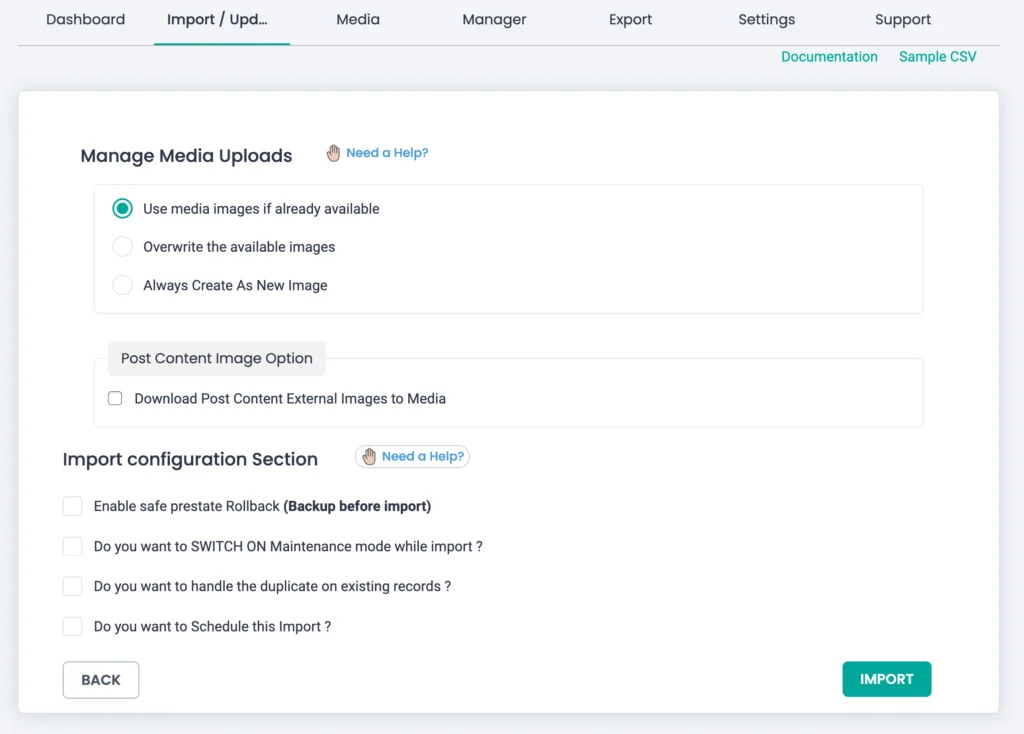
الخطوة 5: قم بتشغيل الاستيراد #
- نقر بدء الاستيراد لبدء العملية.
- انتظر حتى يكتمل الاستيراد. سيقوم المكون الإضافي بإنشاء منشورات وحفظ بيانات الحقل القابلة للاستنساخ كمصفوفات متسلسلة في قاعدة البيانات.
الخطوة 6: التحقق من الاستيراد #
بعد الاستيراد ، تحقق من عرض البيانات بشكل صحيح على الواجهة الأمامية وفي مسؤول WordPress:
- قم بتحرير منشور للتأكد من ملء الحقول القابلة للاستنساخ بالبيانات المستوردة.
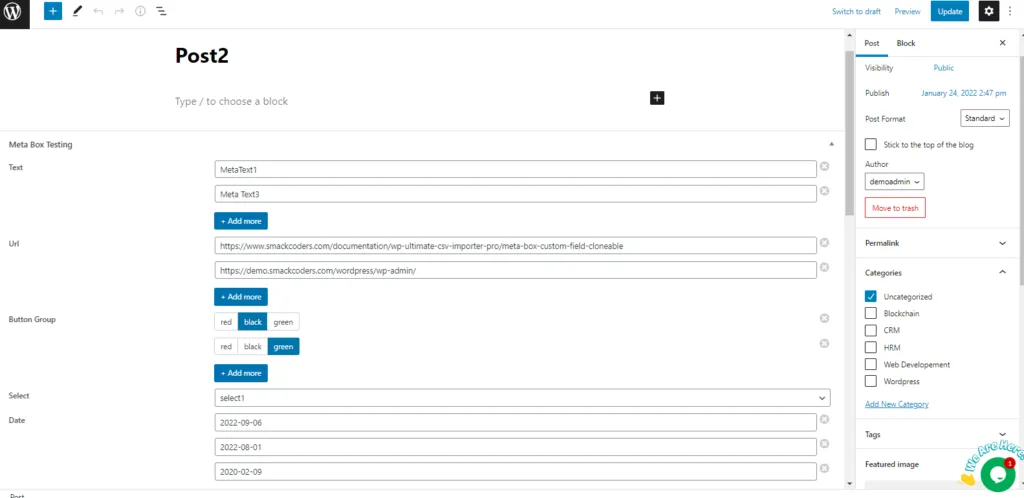
- إذا واجهت أي مشاكل، تحقق مرة أخرى من تنسيق ملف CSV وتعييناته.
مواضيع متقدمة #
1. مجموعة ميتا بوكس #
تسمح مجموعة Meta Box Group بإنشاء مجموعة من الحقول الفرعية. لهذا ، تحتاج إلى تنزيل وتثبيت المكون الإضافي Meta Box Group ، وإلا يجب أن يكون لديك Meta Box AIO. يمكن الآن لمستورد CSV النهائي استيراد حقول Meta Box Group. بمجرد تثبيت المكون الإضافي ، انقر فوق علامة التبويب “حقل مخصص” في مربع الميتا ، وقم بإنشاء حقل مجموعة ، وانقر فوق نشر / تحديث لإضافة الحقول ذات الصلة في المنشور / المنشورات المخصصة.
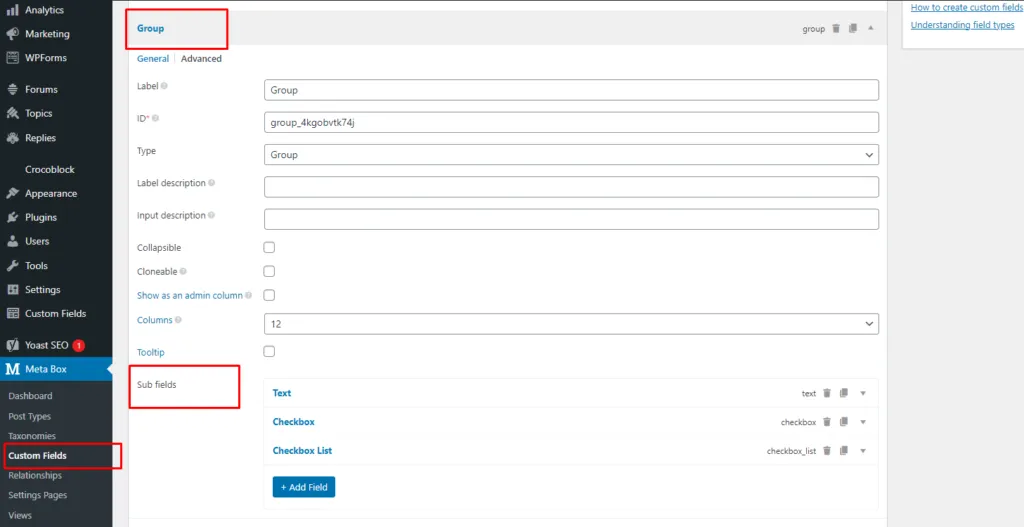
إنشاء مجموعة Meta Box #
بمجرد تحديد النوع ك “مجموعة” ، يمكننا رؤية خيار جديد يسمى “حقل فرعي” ، حيث يمكننا إنشاء العديد من الحقول الفرعية بالنقر فوق “إضافة حقل”.
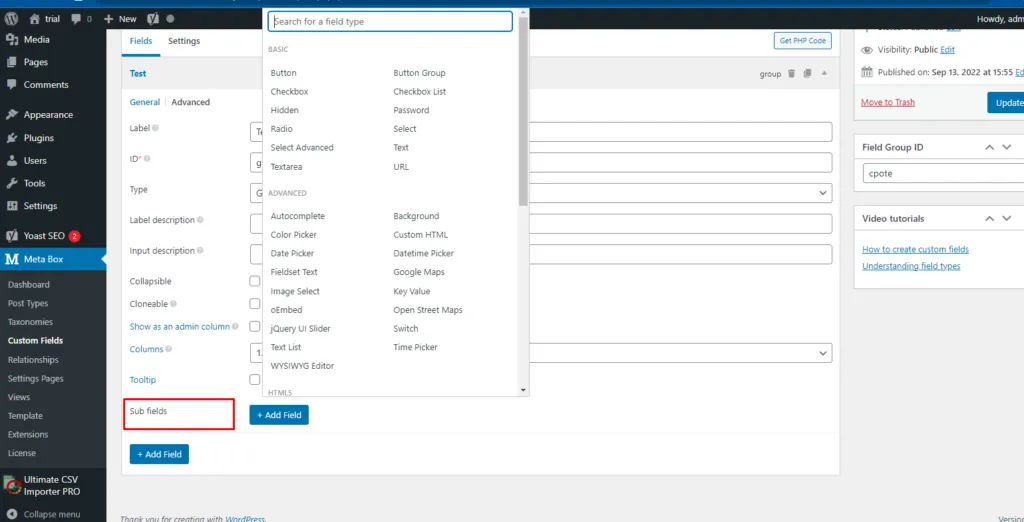
استيراد بيانات مجموعة Meta Box #
- أنشئ ملف CSV باستخدام قيم حقول Meta Box Group. قم بتنزيل نموذج ملف CSV.
- قم باستيراد الملف باستخدام WP Ultimate CSV Importer.
- قم بتعيين الحقول المطلوبة في حقل مجموعة Meta Box أثناء عملية التعيين.
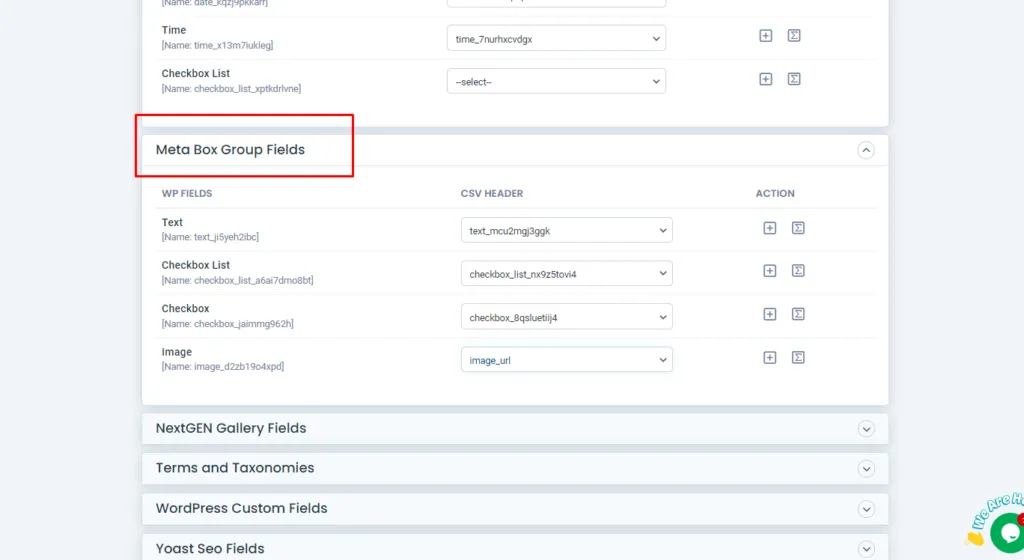
4. قم بتشغيل عملية الاستيراد. سيتم عرض النتائج كما هو متوقع.
2. خيارات الحقل الفرعي القابلة للاستنساخ #
يمكن ل WP Ultimate CSV Importer استيراد أي قيم لمجموعة Meta Box ويدعم إنشاء خيارات قابلة للاستنساخ في الحقول الفرعية. لتمكين هذا:
- قم بتمكين الخيار القابل للاستنساخ في الحقل الفرعي.
- بالنسبة للحقول الفرعية للمجموعة، استخدم الزر فاصلة (،) فاصل لقيم متعددة وعلامة سهم (->) فاصل للحقول القابلة للاستنساخ.
- أمثلة على قيم CSV:
- اسم الهاتف المحمول: سامسونج > آيفون >
- ذاكرة الوصول العشوائي: 12 جيجابايت – > 12 جيجابايت – >6 جيجابايت
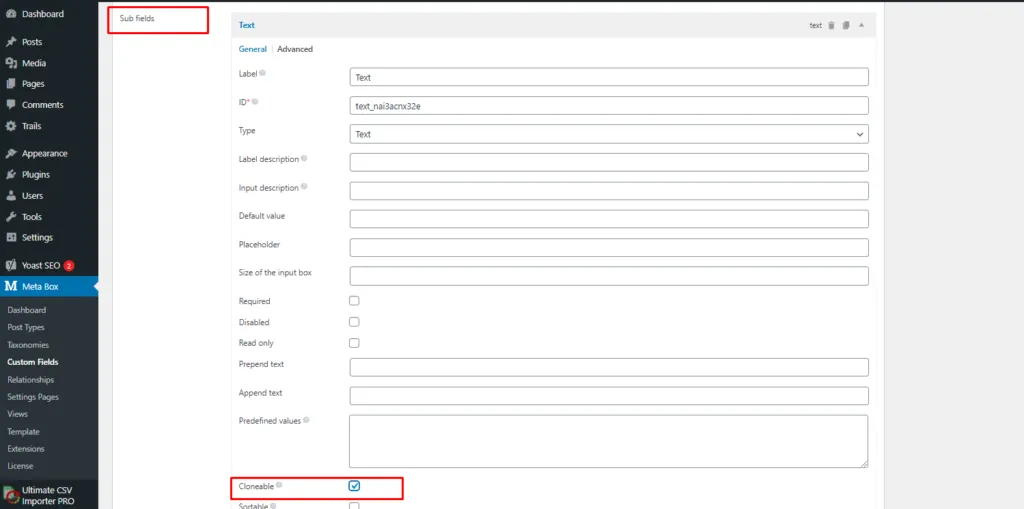
قم بتنزيل نموذج ملف CSV هنا.
3. استنساخ مجموعة Meta Box #
يعمل حقل الاستنساخ كحقل مكرر. لتمكين هذه الميزة:
- ضع علامة في مربع الاختيار “قابل للاستنساخ” أثناء إنشاء حقل مجموعة.
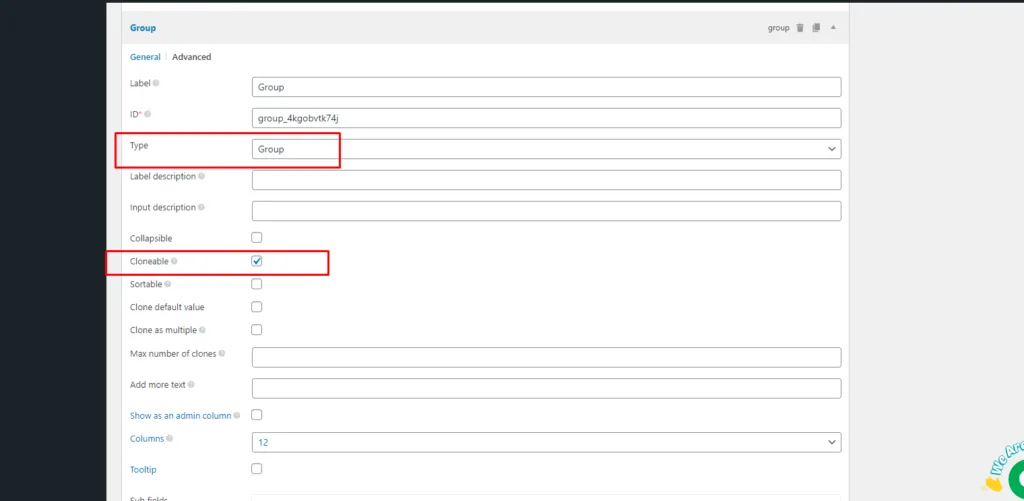
3. تستخدم قيم الحقول الفرعية القابلة للاستنساخ:
- فاصلة (،) فاصل للخيارات المتعددة.
- سهم (->) فاصل للحقول الفرعية القابلة للاستنساخ.
- خط أنابيب (|) فاصل للقيم القابلة للاستنساخ للمجموعة.
4. أمثلة على قيم CSV:
- نظام التشغيل: Android و ios و ios و iOS
- الهاتف المحمول: Samsung->iPhone |موتو >سامسونج
4. علاقات الصندوق الوصفي #
قم بإنشاء علاقات بين المنشورات والمنشورات المخصصة والصفحات ومنتجات WooCommerce. للقيام بذلك:
- تأكد من إنشاء المشاركات المخصصة بالفعل.
- انتقل إلى المكون الإضافي Meta Box وحدد “العلاقة”.
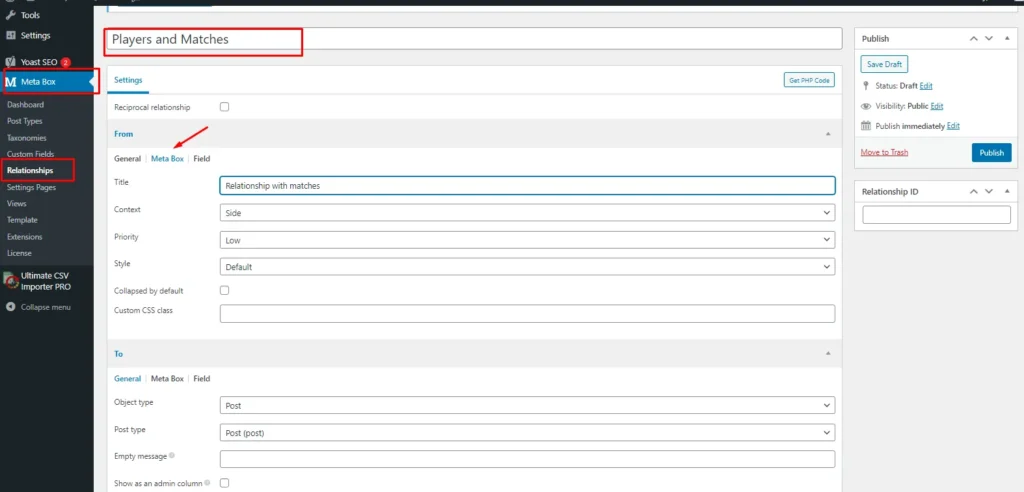
3. حدد تفاصيل العلاقة وانشرها.
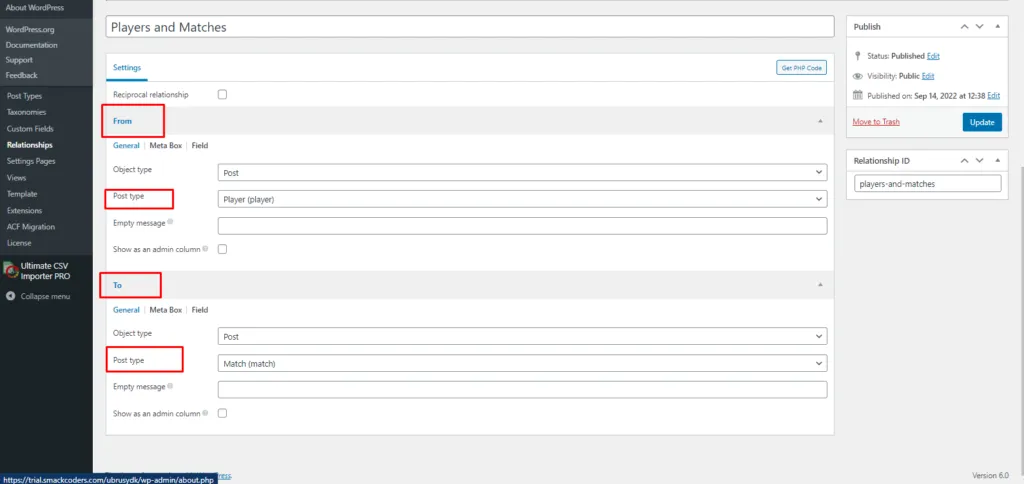
4. استيراد البيانات باستخدام CSV باستخدام الحقول التالية:
- mb_relation_toحدد اسم نوع المنشور.: استخدام, لقيم متعددة.
- mb_relation_fromحدد اسم نوع المنشور.: استخدام, لقيم متعددة.
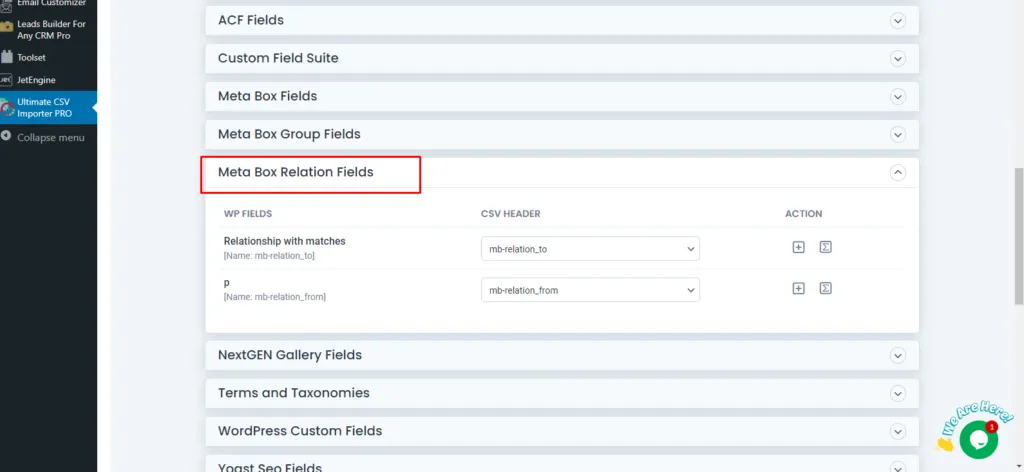
5. جدول مخصص لصندوق التعريف #
يدعم Meta Box حفظ البيانات في جدول مخصص بدلا من جدول تعريف WordPress الافتراضي. لتمكين هذا:
- انتقل إلى مربع Meta → إعدادات → الحقول المخصصة.
- قم بتمكين “حفظ البيانات في جدول مخصص”.
- حدد اسم الجدول المخصص في حقل “اسم الجدول”.
- قم بتمكين “إنشاء جدول تلقائيا” للسماح للمكون الإضافي بإنشاء الجدول لك. هذا الحقل اختياري.
- يساعد على تخزين البيانات في مكان واحد ، حتى نتمكن من التحقق منها واستيرادها / تصديرها بسهولة.
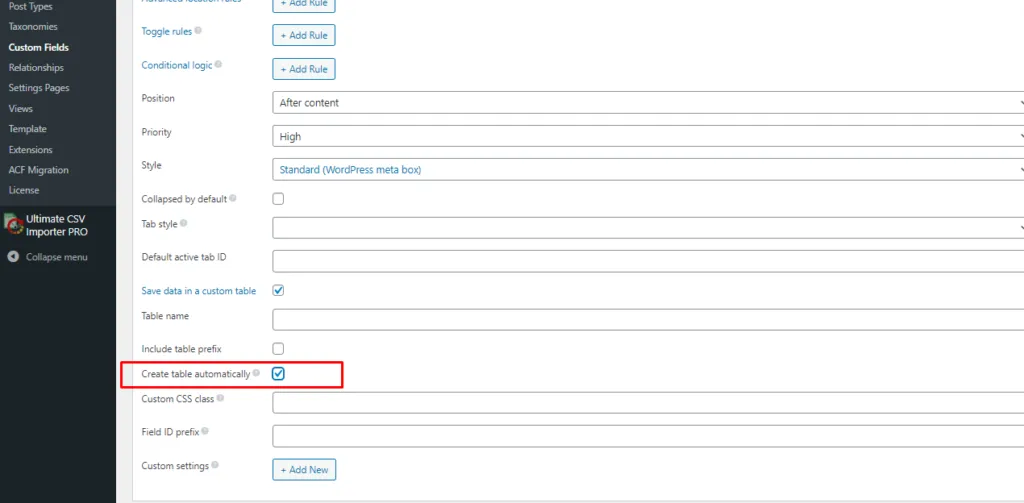
6. تصدير بيانات Meta Box #
يمكن تصدير بيانات حقل Meta Box مع المنشورات أو الصفحات أو المنشورات المخصصة.
- انتقل إلى علامة التبويب WP Ultimate CSV importer -> “تصدير”.
- حدد نوع المشاركة (المشاركات أو المشاركات المخصصة).
- استخدم قالب التعيين لملف التصدير، أو أنشئ تعيينا جديدا للتصدير استنادا إلى احتياجات العمل.
- قم بتكوين عوامل التصفية المتقدمة لتصدير مشاركاتك على وجه التحديد. باستخدام عامل تصفية متقدم ، يمكنك أيضا تصدير حقول مربع التعريف بشكل منفصل.
- لمعرفة المزيد عن الفلتر المتقدم الرجوع هنا.
- انقر فوق “تصدير” وقم بتنزيل الملف.
تضمن هذه العملية تخزين البيانات بكفاءة ويمكن استيرادها أو تصديرها بسهولة حسب الحاجة.



